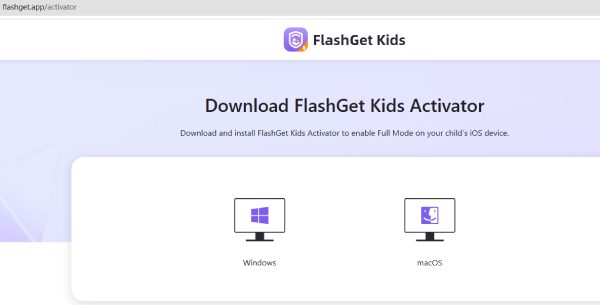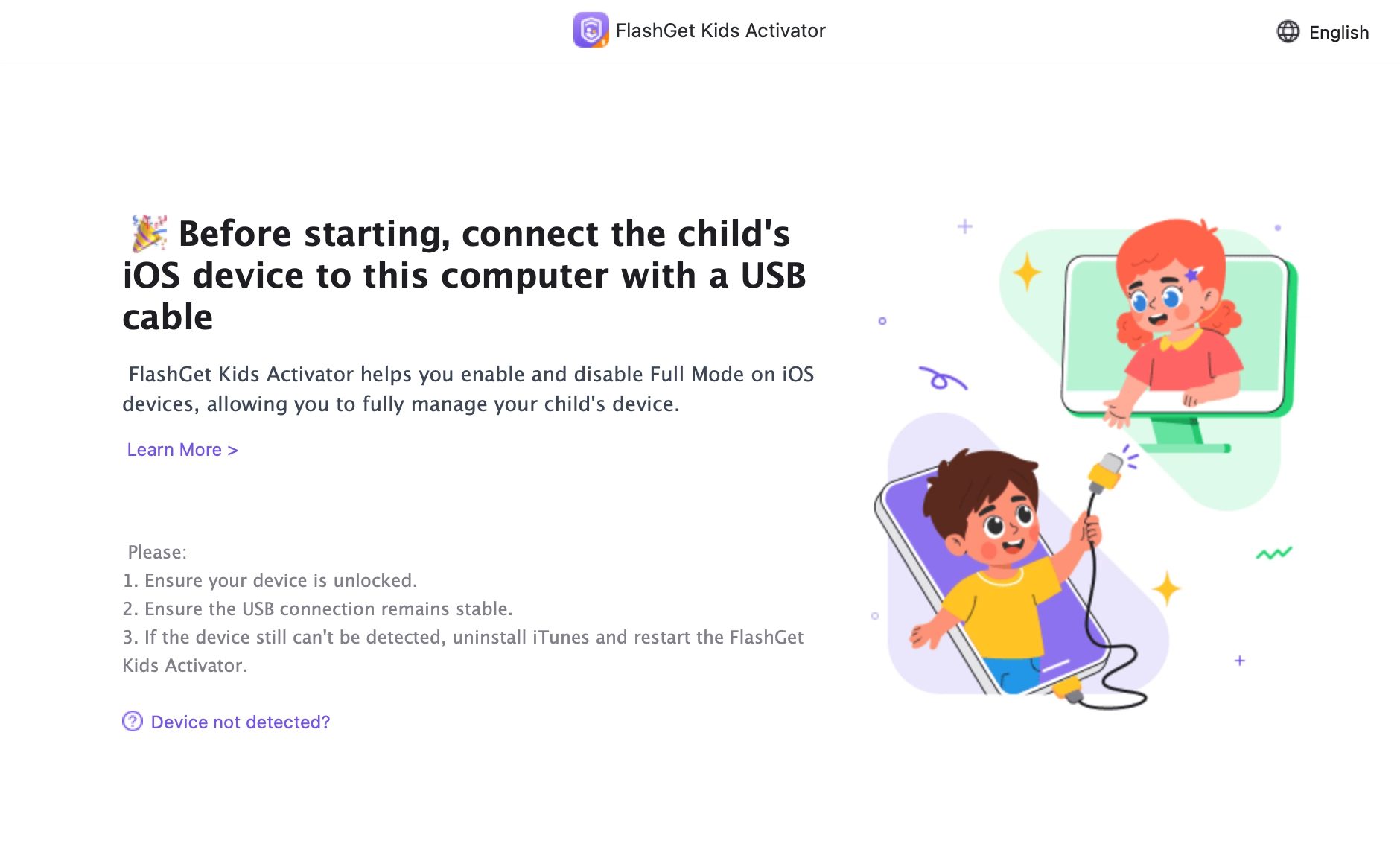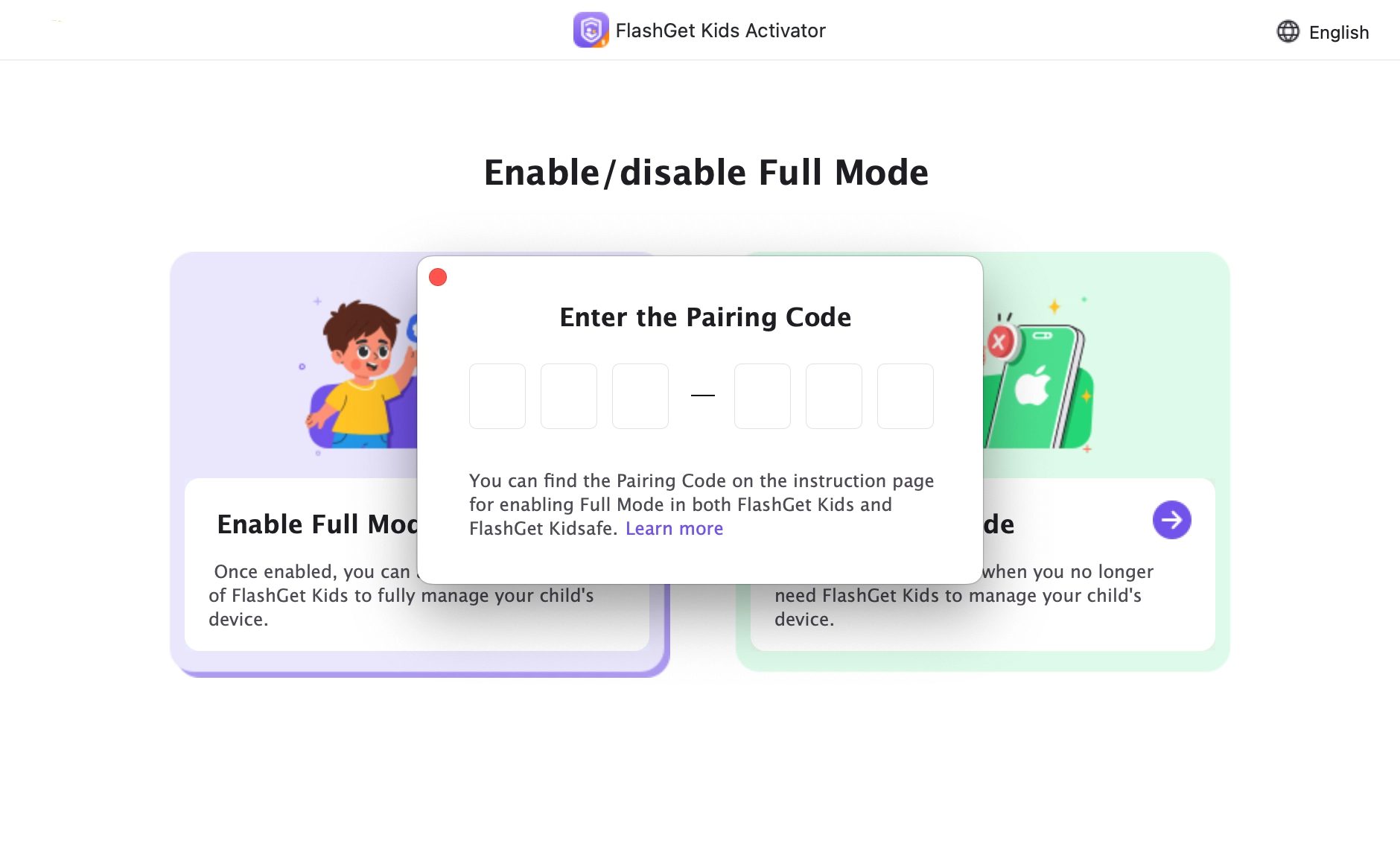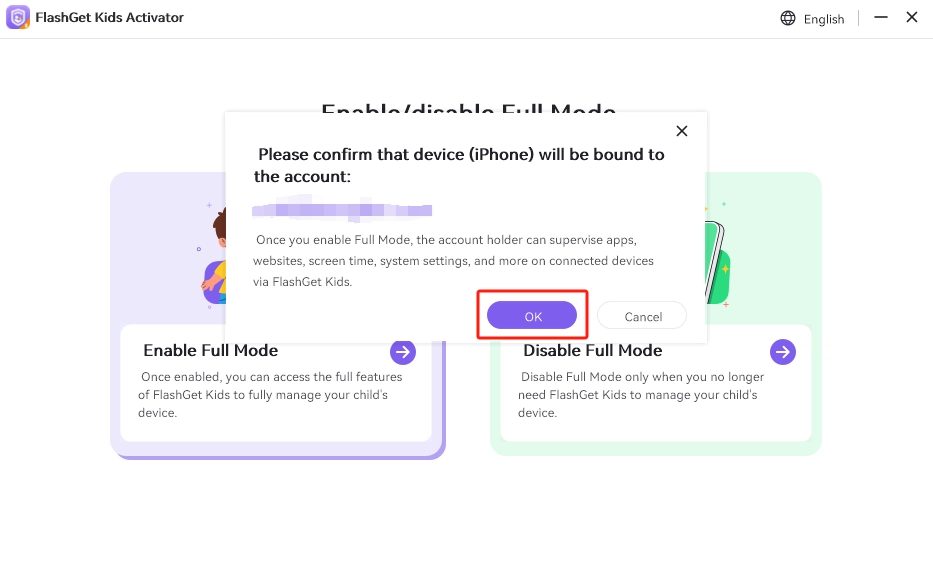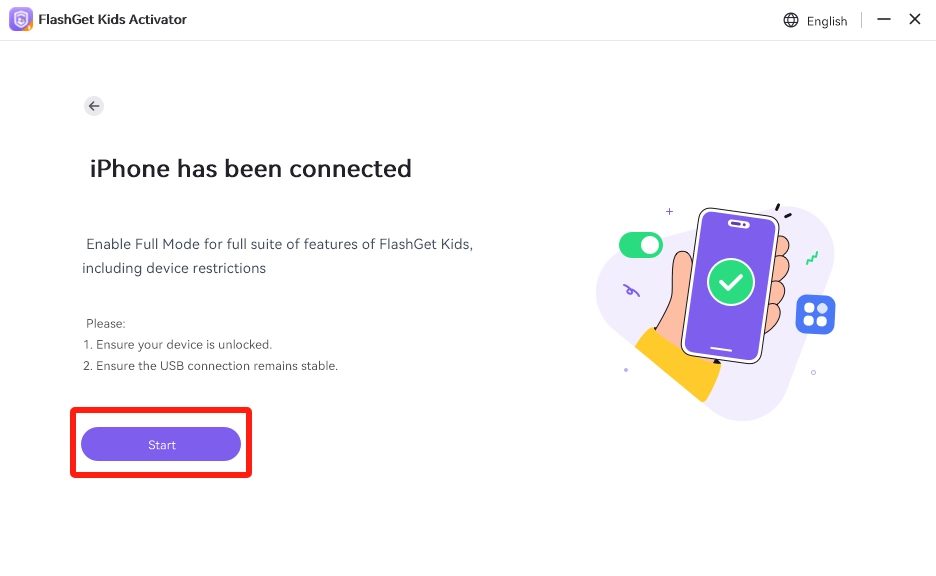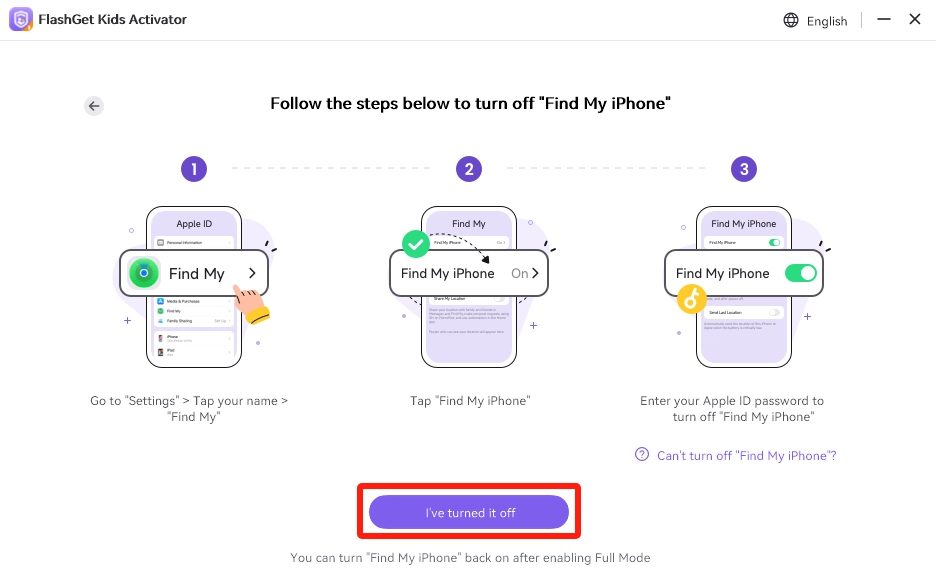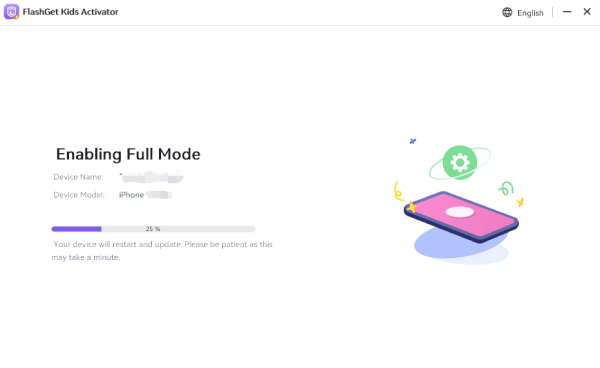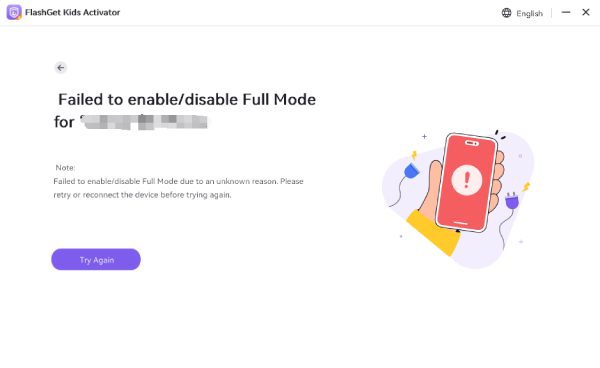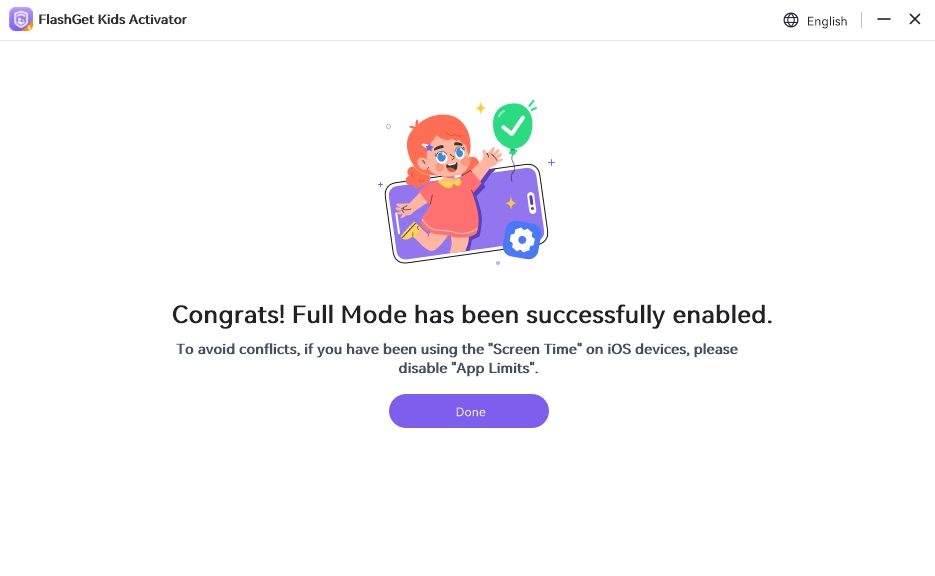Mode Standar hanya dapat memiliki fitur Lokasi Waktu Nyata, Geofence, dan Riwayat Rute tanpa mengaktifkan Mode Penuh.
Untuk membuka semua fitur, silakan sambungkan perangkat iOS anak Anda ke komputer menggunakan kabel USB dan aktifkan Mode Penuh.
Cara mengaktifkan Mode Penuh di perangkat iOS?
Sebelum mengaktifkan Mode Penuh, perangkat iOS anak Anda harus terikat dengan akun Anda.
- Langkah 1: Silakan buka tautan unduhan: https://www.flashget.app/activator di browser komputer Anda (Windows atau Mac) untuk mengunduh dan menginstal FlashGet Kids Activator.
- Langkah 2: Sambungkan perangkat anak Anda ke komputer melalui USB.
- Langkah 3: Buka FlashGet Kids Activator, klik “Aktifkan Mode Penuh“, dan masukkan kode penghubung (kode 6-digit yang muncul di halaman “Aktifkan Mode Pengawasan” di ponsel anak Anda) di bawah ini (berlaku selama 30 menit).
- Langkah 4: Silakan konfirmasi bahwa yang berikut adalah akun FlashGet Kids Anda.
- Langkah 5. Setelah iPhone terhubung, klik “Mulai”.
- Langkah 6. Ikuti langkah-langkah di bawah ini untuk mematikan “Temukan iPhone Saya“. Setelah semua langkah selesai, klik “Saya telah mematikannya“. (Jika Anda sudah mematikan “Temukan iPhone Saya”, jendela ini tidak akan muncul. Silakan lanjutkan ke langkah berikutnya dan lakukan operasi yang relevan.)
- Langkah 7. Kemudian, tunggu proses instalasi.
Kemudian muncul pop-up “Percayakan Komputer Ini” di perangkat anak yang terhubung ke komputer, klik “Percayakan“. Jika tidak muncul, silakan cabut atau ganti USB yang dapat mentransfer data.
Selain itu, kami juga mungkin gagal mengaktifkan Mode Penuh untuk perangkat iOS anak. Jika gagal, coba lagi.
Akhirnya, perangkat iOS anak Anda akan otomatis restart, dengan Mode Pengawasan berhasil diaktifkan.
Mengaktifkan Mode Penuh akan memerlukan restart perangkat iOS dan mengelolanya, yang mungkin memakan waktu. Perangkat yang lebih tua atau versi sistem mungkin memerlukan waktu lebih lama. (Jika perangkat iOS terhubung ke jaringan yang buruk, mungkin akan terjebak di layar “Mengonfigurasi iPhone” setelah restart. Untuk mengatasi masalah ini, pastikan koneksi jaringan stabil, kemudian restart perangkat dan coba lagi.)
Catatan:
Karena strategi manajemen perangkat iOS, setelah mengaktifkan Mode Penuh, situasi berikut mungkin terjadi, yang semuanya normal:
- Urutan aplikasi di layar beranda mungkin terganggu.
- Catatan panggilan di telepon akan dihapus dan tidak dapat dipulihkan.
- Titik sentuh Assistive yang diatur di desktop mungkin hilang.
- Beberapa aplikasi yang sebelumnya dihapus mungkin muncul kembali.
Menonaktifkan Mode Penuh
Untuk menonaktifkan Mode Penuh, silakan klik tombol “Nonaktifkan Mode Penuh” di FlashGet Kids Activator.